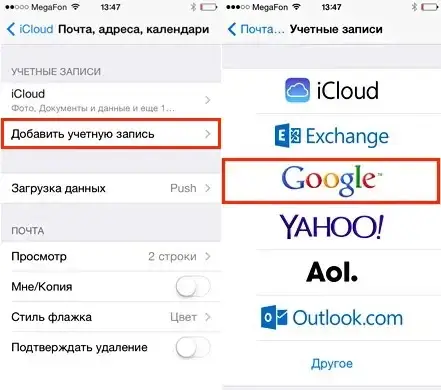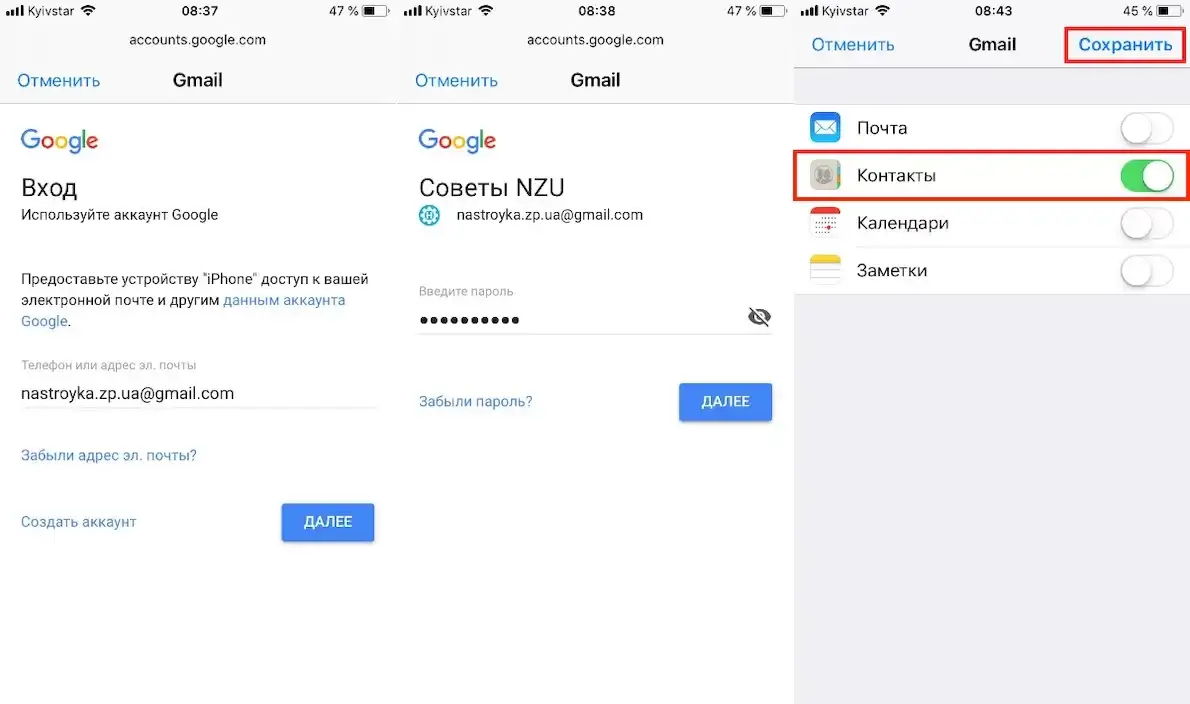Как синхронизировать все свои контакты с учетною записью Google на Android и iOS устройстве
Современные технологии позволяют хранить контакты не только на SIM-карте, но и на различных облачных сервисах. Самым популярным вариантом до сих пор является опция с Google — нужно просто создать аккаунт, синхронизировать свою телефонную книгу с облачным сервисом и пользоваться ею на любом мобильном устройстве.
![]()
К тому же, синхронизация контактов через Google позволяет добавлять нужные номера телефонов с сопутствующей текстовой информацией не только на Android устройства, но и на смартфоны Apple!
Еще одно важное преимущество добавления контактов в Google — это неограниченное место для сохранения текстовой информации. Это очень весомый плюс в сравнении с имеющимися возможностями обычных SIM-карт. Более того, пользователь может добавлять не только имя контакта, но и расширенную информацию: адреса электронной почты, дополнительные номера, физические адреса, место работы и многое другое.
Также все контакты Google можно группировать, что позволяет быстро отыскать нужный номер среди тысяч сохраненных. Просто объедините имена контактов в группы вроде «Семья», «Работа» или «Друзья», чтобы не путаться в номерах.
Ну и куда же без индивидуальных настроек! Google контакты позволяют не только группировать номера в телефонной книге, но и присваивать индивидуальные параметры к ним или к отдельным контактам. Устанавливайте аватары или фотографии, настраивайте рингтоны и добавляйте ссылки на профили в соцсетях для быстрой связи!
Если все описанное вам по нраву, тогда самое время разобраться в том, как синхронизировать имеющиеся контакты на своем мобильном устройстве с Google! Тем более, все потраченные на это усилия окупятся в будущем. К примеру, во время смены мобильного устройства на другое. Вам больше не придется заново переписывать номера, переносить их из SIM-карты в память телефона и совершать многие другие рутинные действия.
Порядок действий, необходимых для переноса контактов с мобильного устройства под управлением ОС Android в Google прост, так как это родные системы. Для этого понадобится осуществить экспорт телефонной книги в единый файл с расширением vcf.
В случае с другими телефонами нужно просто подключить их к ПК через кабель и перенести контакты в файл формата CSV или vCard. Просто скачайте нужное ПО, воспользовавшись поиском в Интернете.
Как только у вас будет на руках нужный файл, можно начать процесс его переноса в Google. Напомним, что для этого необходима учетная запись Google, поэтому создайте ее заранее или воспользуйтесь актуальным аккаунтом. Итак, порядок действий для переноса контактов следующий:
После того, как все контакты будут добавлены в Google, можно начать обратную процедуру — перенести контакты на любое мобильное устройство, работающее на ОС Android или iOS. Для этого нужно будет включить синхронизацию. Разберемся, как это сделать.
Синхронизация контактов на Андроид проводится очень легко. Главное следовать нашей инструкции:
Теперь ваши контакты будут синхронизированы автоматически. Вы можете проверить правильность данных в своей телефонной книге на текущем мобильном устройстве. Также обратите внимание на добавление новых контактов в будущем. Просто выберите способ сохранения в аккаунт Google, чтобы не повторять процедуру синхронизации снова, перенося обновленный файл.
![]()
Вопреки распространенному мнению о сложности синхронизации контактов Google и iPhone, весь процесс укладывается в несколько простых шагов. Просто следуйте нашей инструкции:

К тому же, синхронизация контактов через Google позволяет добавлять нужные номера телефонов с сопутствующей текстовой информацией не только на Android устройства, но и на смартфоны Apple!
Еще одно важное преимущество добавления контактов в Google — это неограниченное место для сохранения текстовой информации. Это очень весомый плюс в сравнении с имеющимися возможностями обычных SIM-карт. Более того, пользователь может добавлять не только имя контакта, но и расширенную информацию: адреса электронной почты, дополнительные номера, физические адреса, место работы и многое другое.
Также все контакты Google можно группировать, что позволяет быстро отыскать нужный номер среди тысяч сохраненных. Просто объедините имена контактов в группы вроде «Семья», «Работа» или «Друзья», чтобы не путаться в номерах.
Ну и куда же без индивидуальных настроек! Google контакты позволяют не только группировать номера в телефонной книге, но и присваивать индивидуальные параметры к ним или к отдельным контактам. Устанавливайте аватары или фотографии, настраивайте рингтоны и добавляйте ссылки на профили в соцсетях для быстрой связи!
Если все описанное вам по нраву, тогда самое время разобраться в том, как синхронизировать имеющиеся контакты на своем мобильном устройстве с Google! Тем более, все потраченные на это усилия окупятся в будущем. К примеру, во время смены мобильного устройства на другое. Вам больше не придется заново переписывать номера, переносить их из SIM-карты в память телефона и совершать многие другие рутинные действия.
Перенос контактов в учетную запись Google
Порядок действий, необходимых для переноса контактов с мобильного устройства под управлением ОС Android в Google прост, так как это родные системы. Для этого понадобится осуществить экспорт телефонной книги в единый файл с расширением vcf.
В случае с другими телефонами нужно просто подключить их к ПК через кабель и перенести контакты в файл формата CSV или vCard. Просто скачайте нужное ПО, воспользовавшись поиском в Интернете.
Как только у вас будет на руках нужный файл, можно начать процесс его переноса в Google. Напомним, что для этого необходима учетная запись Google, поэтому создайте ее заранее или воспользуйтесь актуальным аккаунтом. Итак, порядок действий для переноса контактов следующий:
- Перейдите на страницу contacts.google.com с помощью любого браузера.
![]()
- Войдите в свою учетную запись, если это не сделано ранее.
- Нажмите на кнопку «Импортировать» в меню слева.
![]()
- Теперь нажмите на кнопку «Выбрать файл» и отметьте ранее скачанный файл CSV или vCard.
- Нажмите на кнопку «Импортировать».
- Процесс завершится быстро, после чего вы сможете проверить свои контакты прямо на этой же странице в браузере.
После того, как все контакты будут добавлены в Google, можно начать обратную процедуру — перенести контакты на любое мобильное устройство, работающее на ОС Android или iOS. Для этого нужно будет включить синхронизацию. Разберемся, как это сделать.
Синхронизация контактов Android c Google
Синхронизация контактов на Андроид проводится очень легко. Главное следовать нашей инструкции:
- Перейдите в «Настройки» на своем устройстве.
- Перейдите в раздел «Аккаунты» или «Учетные записи»
![]()
- Войдите в свой аккаунт Google, на который ранее были добавлены ваши контакты. При этом, обратите внимание на опцию «Контакты» во время входа в аккаунт — она должна быть включена.
![]()
- Если вы пользуетесь старой версией Андроид (ниже версии 4.4.), то для начала нужно просто войти в аккаунт, а затем ввести свои данные.
- Затем появится окно с добавлением других персональных данных. Этот пункт можно пропустить, заполнив необходимые поля позже.
![]()
- Принимайте все условия или изменения. Затем нажмите на кнопку «Продолжить».
Теперь ваши контакты будут синхронизированы автоматически. Вы можете проверить правильность данных в своей телефонной книге на текущем мобильном устройстве. Также обратите внимание на добавление новых контактов в будущем. Просто выберите способ сохранения в аккаунт Google, чтобы не повторять процедуру синхронизации снова, перенося обновленный файл.
Синхронизация контактов iPhone и iPad с Google
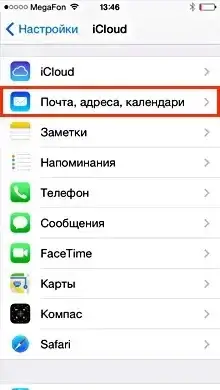
Вопреки распространенному мнению о сложности синхронизации контактов Google и iPhone, весь процесс укладывается в несколько простых шагов. Просто следуйте нашей инструкции:
- Перейдите в «Настройки» на своем устройстве.
- Перейдите в раздел «Почта, адреса, календари».
- Теперь выберите пункт «Учетные записи и пароли».
![]()
- Выберите пункт «Добавить учетную запись».
![]()
- Добавьте свои данные Google, куда ранее были добавлены все контакты.
- Укажите нужно информацию, после чего придумайте название новой учетной записи. Опять же, проследите, чтобы опция «Контакты» была включена.
![]()
- Теперь нужно вернуться в раздел «Почта, адреса, календари» и перейти в «Контакты».
- Переключите «Стандартную учетную запись» на только что добавленный аккаунт Google. Теперь перейдите в раздел «Контакты» с рабочего стола и отыщите пункт «Учетная запись по умолчанию» и отметьте «Gmail».[/list]
![]()
На этом все! Можете проверить правильность переноса немного позже, потому как на устройствах Apple она занимает несколько минут.
Также не забывайте вовремя обновлять списки актуальных контактов в аккаунте Google, чтобы потом не пришлось восстанавливать их или заниматься ручным переносом! Сделать это гораздо проще, чем кажется!